Obsah
| Funkční řešení | Řešení problémů krok za krokem |
|---|---|
| Co je formát exFAT? | Windows podporuje tři různé systémy souborů. NTFS byl poprvé představen se systémem Windows NT... Celý postup |
| Kde se exFAT používá? | exFAT je široce používán mnoha výrobci. Váš USB flash disk, SSD a HDD mohou být v exFAT... Celý postup |
| Naformátujte exFAT na jiné typy systému souborů | Krok 1. Spusťte EaseUS Partition Master, klikněte pravým tlačítkem myši na oddíl na externím pevném disku/USB... Úplné kroky |
| Naformátujte HDD/USB flash disk na exFAT | Krok 1. Klepněte pravým tlačítkem myši na Tento počítač nebo Tento počítač, vyberte „Spravovat“; Krok 2. Vstupte do Správce zařízení a... Úplné kroky |
Co znamená souborový systém?
Než přijdete na to, co je exFAT, musíte se seznámit se systémem souborů. Souborový systém je proces správy toho, jak a kde jsou data na úložném disku. Provádí překlad z logických operací se soubory do skutečného fyzického uložení informací. To znamená, že souborový systém určuje, jak se data ukládají a načítají.
Chcete-li hluboce porozumět systému souborů, musíte se dozvědět o architektuře systému souborů. Systém souborů obsahuje dvě nebo tři vrstvy souborů. Pro operace se soubory zajišťuje aplikační programové rozhraní logický souborový systém. Pro zpracování je požadovaná operace předána do vrstvy, která se nachází pod ní. Pro fyzické operace úložného zařízení je potřeba třetí vrstva.
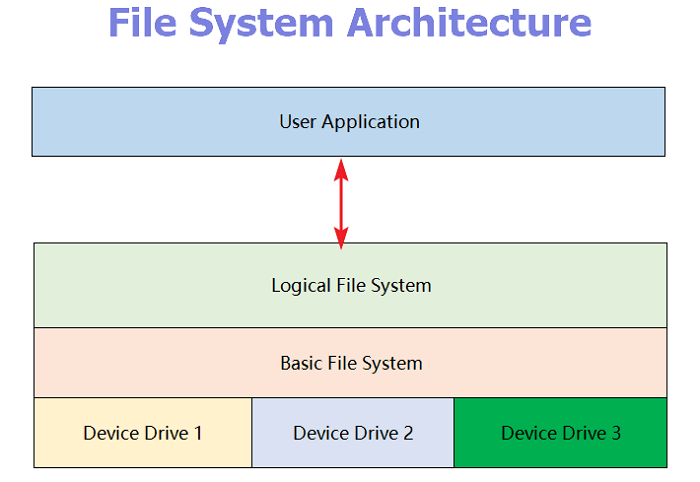
Co je formát exFAT?
Kdykoli spustíte pevný disk, USB flash disk nebo formát SD karty, získáte výběr z NTFS, FAT32 a exFAT. Co je exFAT a kdy se používá? Čtěte dále a zjistěte více o systému souborů exFAT, který je kompatibilní s mnoha operačními systémy.
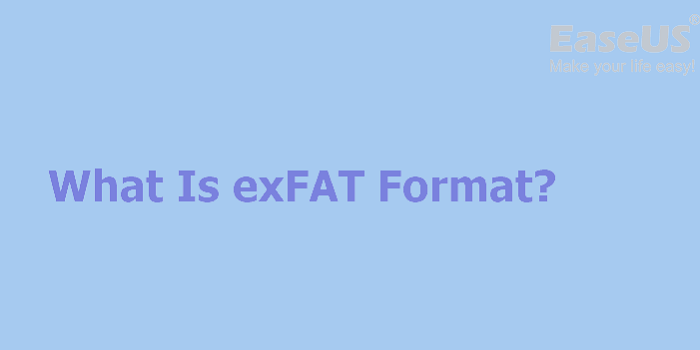
Windows podporuje tři různé systémy souborů. NTFS byl poprvé představen s Windows NT, ale je široce používán po Windows XP. Jedná se o nejmodernější souborový systém. FAT32 je souborový systém, který byl poprvé představen ve Windows 95. Jedná se o starší souborový systém, který není tak účinný jako NTFS. exFAT, Extended File Allocation Table, má velkou kompatibilitu a omezení velikosti souborů a oddílů. Byl představen s operačními systémy Windows XP a Vista. Jedná se o moderní náhradu FAT32.
Kompatibilita: Funguje pro všechny verze Windows a Mac. Může také fungovat s Linuxem, pokud jste si do počítače stáhli další software.
Omezení: Maximální velikost clusteru exFAT je 32 mebibajtů.
Kde se exFAT používá?
exFAT je široce používán mnoha výrobci. Váš USB flash disk, SSD a HDD mohou být ve formátu exFAT. Přestože neexistují žádná technická omezení týkající se velikosti souboru, exFAT funguje nejúčinněji, pokud je úložiště vašeho zařízení malé. Zde jsou důvody, proč většina lidí stále používá tento formát souboru.
- exFAT je užitečný při práci s různými operačními systémy.
- exFAT řeší problémy s ukládáním velkých souborů na různých platformách.
- exFAT funguje lépe na fotoaparátech, autorádiích, přehrávačích médií ve srovnání s NTFS.
Přečtěte si také: rozdíly mezi exFAT, FAT32 a NTFS
Jak formátovat exFAT na jiné typy systému souborů
S intenzivními aplikacemi se exFAT často setkává s problémy, bez ohledu na operační systém nebo platformu. Možná budete chtít změnit na NTFS nebo FAT32. EaseUS Partition Master je komplexní řešení pro formátování/přeformátování interního/externího pevného disku, USB, SD, paměťové karty FAT32. S ním můžete převést FAT32 na NTFS bez ztráty dat , rozdělit pevný disk pomocí jednoduchých kroků a rozšířit místo na disku C z jiných oddílů.
Postupujte podle kroků pro formátování exFAT na jiné typy souborů.
Krok 1. Spusťte EaseUS Partition Master, klepněte pravým tlačítkem myši na oddíl na externím pevném disku/USB/SD kartě, který chcete naformátovat, a vyberte možnost „Formátovat“.

Krok 2. Přiřaďte vybranému oddílu nový štítek oddílu, systém souborů (NTFS/FAT32/EXT2/EXT3/EXT4/exFAT) a velikost clusteru a poté klikněte na „OK“.

Krok 3. V okně Upozornění pokračujte kliknutím na „Ano“.

Krok 4. Kliknutím na tlačítko „Provést 1 úkol(y)“ v levém horním rohu zkontrolujte změny a poté kliknutím na „Použít“ spusťte formátování externího pevného disku/USB/SD karty.

Jak naformátovat HDD/USB flash disk na exFAT
Zařízení můžete snadno převést na exFAT ve Windows 11/10/8.1/8/7. Vše, co musíte udělat, je vložit pevný disk nebo USB flash disk a postupovat podle níže uvedených kroků.
Krok 1. Klepněte pravým tlačítkem myši na Tento počítač nebo Tento počítač a vyberte „Spravovat“.
Krok 2. Vstupte do Správce zařízení a klikněte na "Správa disků"
Krok 3. Otevřete Správa disků a klikněte pravým tlačítkem na USB flash disk nebo pevný disk, vyberte "Formátovat".
Krok 4. Vyberte „exFAT“, zaškrtněte „Rychlé formátování“ a potvrďte kliknutím na „OK“.
Poté se vaše zařízení změní na exFAT.

Závěr
Jedním slovem, exFAT je moderní náhrada za FAT 32 a má více zařízení a podporu OS než NTFS. Tento formát souborů však není tak rozšířený jako FAT32 a NTFS pro svá omezení.
Často kladené otázky o formátu exFAT
Zde jsme také uvedli některá žhavá témata o formátu exFAT, a pokud vás to zajímá, podívejte se na otázky a najděte odpovědi níže:
1. Je exFAT dobrý formát?
Ano, jistě. Formát exFAT je nejlepší pro velká přenosná úložná zařízení v operačních systémech Windows i macOS. ExFAT je také vysoce podporován počítači se systémem Windows i Mac a uživatelé mohou flexibilně používat úložná zařízení exFAT k přenosu souborů mezi dvěma systémy.
2. Umí Windows číst formát exFAT?
Ano, jistě. exFAT je kompatibilní se všemi systémy Windows a Windows Server a je podporován také systémem macOS.
3. Kde jsou nevýhody exFAT?
- Je pouze pro přenosná úložná zařízení, není k dispozici na interních svazcích v systému Windows.
- Je méně kompatibilní jako FAT32.
- Není tak efektivní jako NTFS pro přenos souborů.
Související články
-
Jak přidat paměť do PS5 | 4 způsoby🔥
/2025/02/21
-
Jak nainstalovat Windows 11/10 na externí pevný disk [2 způsoby]
![author icon]() Alexandr/2024/12/07
Alexandr/2024/12/07
-
Označte oddíl jako aktivní 4 způsoby [Průvodce krok za krokem]🔥
/2025/03/26
-
5 nejlepších čističů pevných disků pro Windows [recenze 2024] 🔥
![author icon]() Alexandr/2024/12/13
Alexandr/2024/12/13